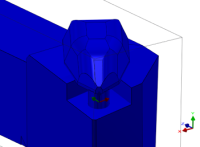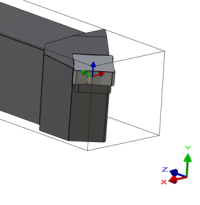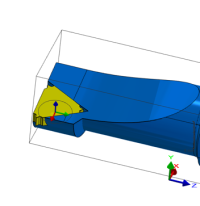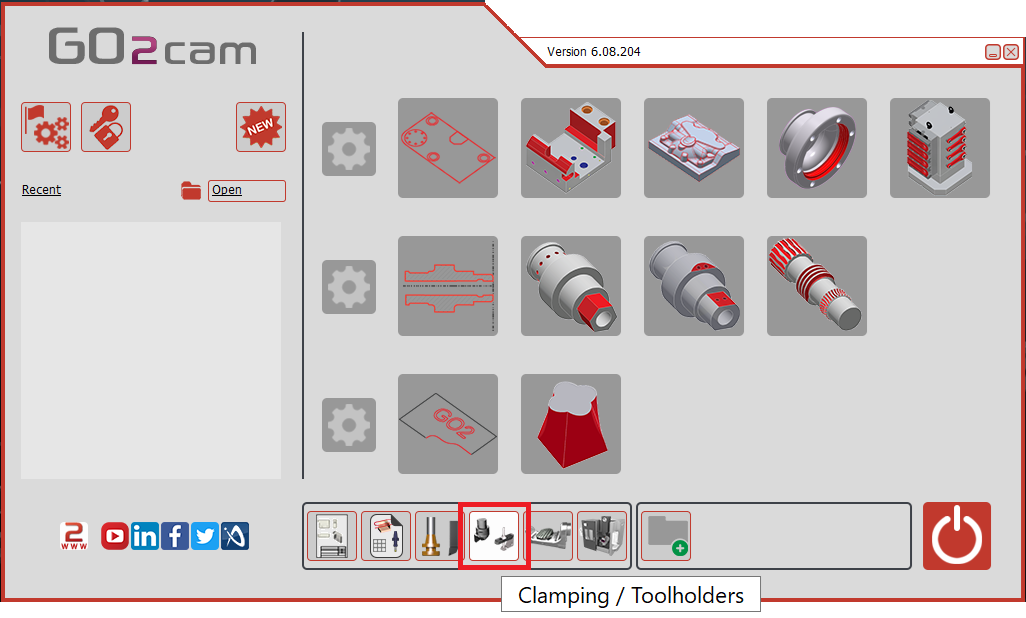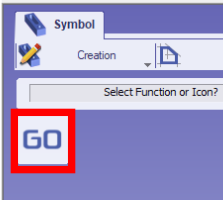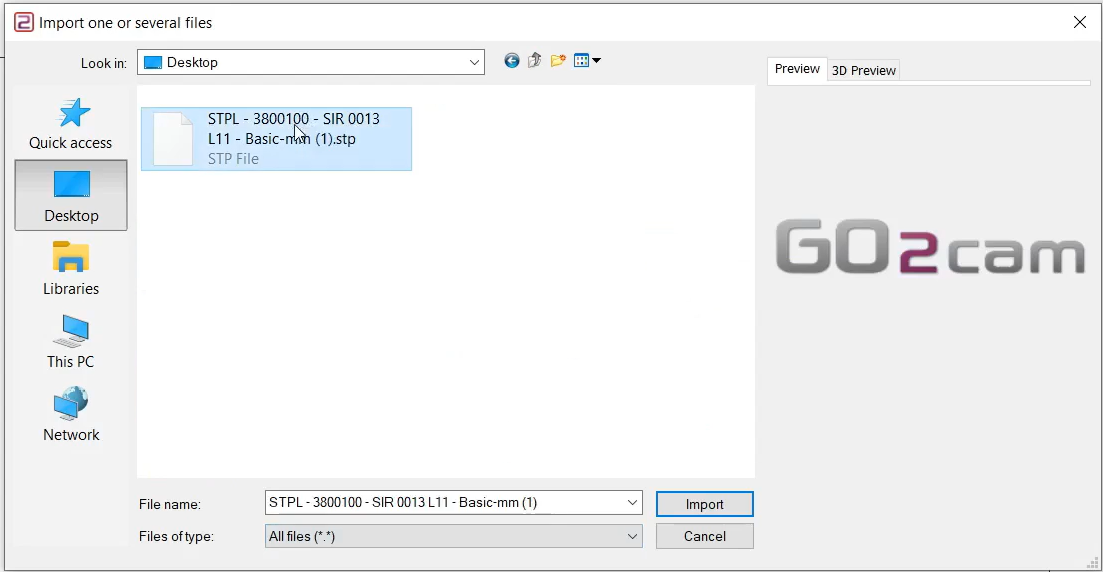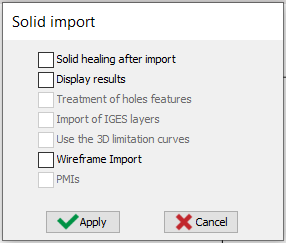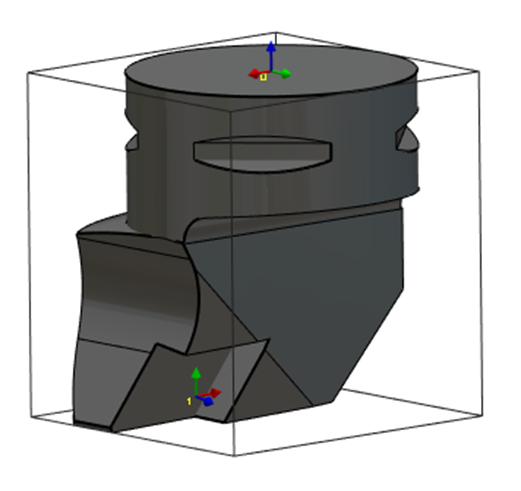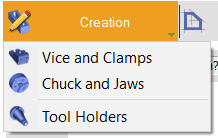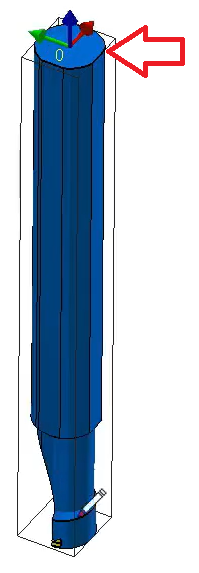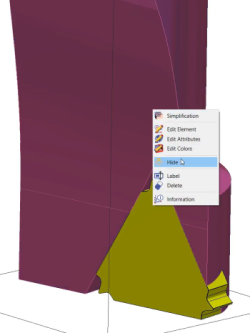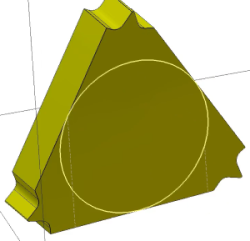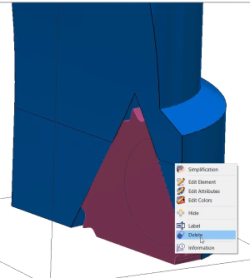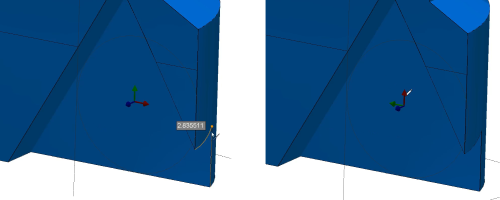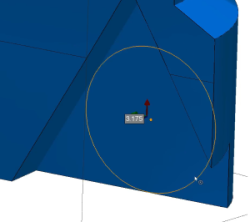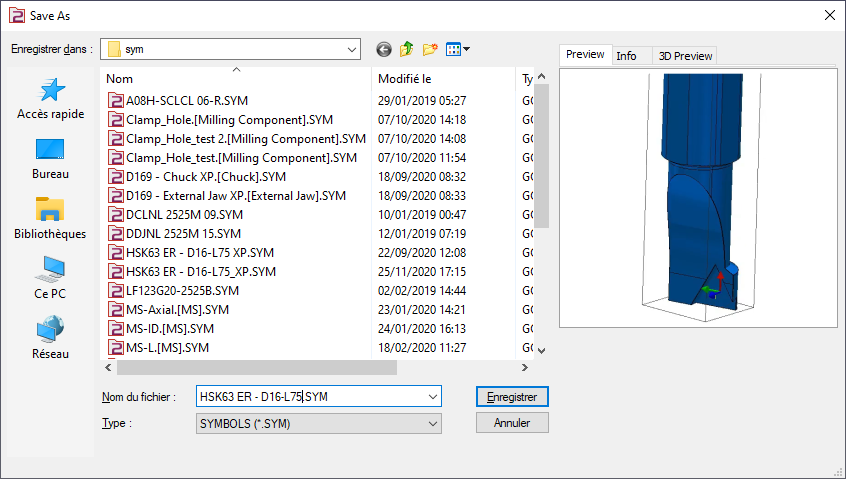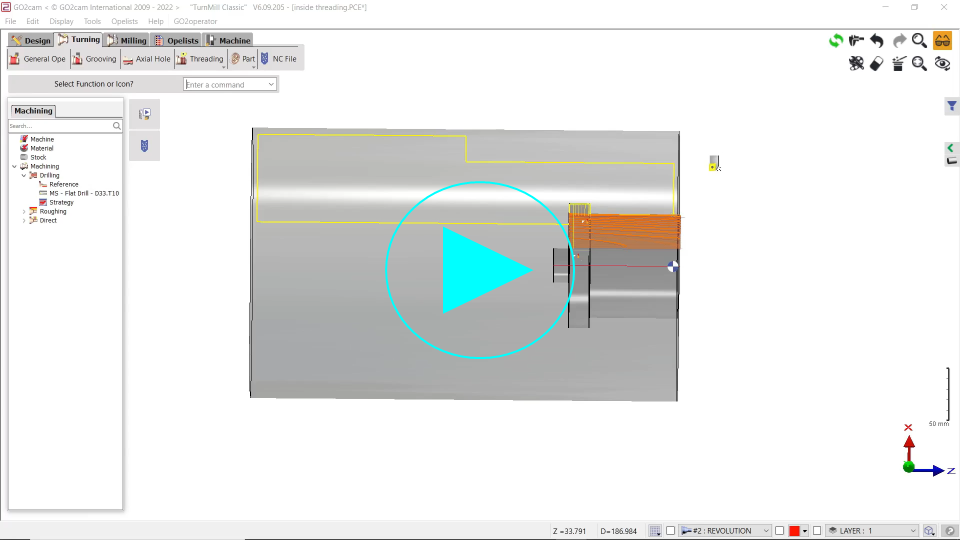소개
이 비디오에서는 나사 가공용 공구의 인서트를 만드는 방법을 보여줍니다.
|
|
|
공구, 심볼, 기계 등의 생성 프로세스는 축의 대화형 시스템을 통해 더욱 유연해졌습니다.
|
|
축 시스템 위치 설정을 위한 일반 규칙
1단계:
|
표면에 수직인 Z축을 정의합니다. |
2단계:
|
공구 홀더 본체를 향하도록 X축을 회전합니다. |
3단계:
|
축 시스템을 배치합니다. |
세 가지 유형의 케이스가 있습니다.
|
1. |
돌출된 실린더가 있는 홀더(대칭). |
|
|
2. |
인서트 면의 Z 방향을 사용하고 원점을 배치합니다. |
|
|
3. |
인서트에서 축 시스템을 배치하기 위해 내접 와이어프레임 원을 사용합니다. |
선반 공구 홀더 생성
|
홈페이지에서 "클램핑/툴홀더" 모듈을 선택합니다.
|
|
|
GO 버튼을 클릭합니다. |
|
|
가져올 파일을 선택합니다. |
|
|
솔리드에 적용할 가져오기 옵션을 선택합니다. "적용"을 클릭합니다.
축 시스템은 와이어프레임 가져오기 옵션을 활성화하여 솔리드 CAD 파일에서 가져올 수도 있습니다. 이 기능은 Sandvik 또는 Iscar와 같은 데이터베이스에서 STEP 파일을 가져와 홀더를 만드는 데 특히 유용합니다. 오른쪽 이미지의 선반 공구에 대해 설명된 대로 인서트 위치 설정을 위한 축 시스템의 복구를 허용합니다. |
|
|
|
|
|
"생성" 탭을 클릭한 다음 "공구 홀더" 메뉴를 클릭합니다. |
|
|
축 시스템을 생성하는 명령을 클릭합니다. |
|
|
축 시스템의 위치를 정의할 공구를 선택합니다. |
|
|
축 시스템의 점 원점이 될 표면/점을 선택합니다. 참조된 축 시스템 0은 이전 요소에 장착될 점을 정의합니다. 이전 요소는 공구 지지대 또는 다른 공구 홀더 구성 요소일 수 있습니다. 축 시스템을 추가하는 두 가지 방법이 있습니다. 빨간색 화살표로 표시된 것처럼 공구의 상단 표면을 선택합니다. 면을 선택할 때 확대해야 합니다. |
|
|
공구 홀더의 본체를 숨깁니다.
|
|
|
원 생성을 사용하여 인서트의 안쪽 면(공구 홀더 본체에 닿는 면)에 3점 원 와이어프레임을 그립니다. |
|
|
공구 홀더의 본체를 숨김 해제하고 인서트를 삭제합니다. |
|
|
축 시스템을 다시 생성하는 명령을 선택합니다. |
|
|
'삽입 축 선택' 명령을 사용하여 안쪽 면을 선택하여 z축을 수직으로 배치합니다. |
|
|
표시된 대로 X축 방향을 지정하려면 '참조 축 선택'을 사용합니다. |
|
|
CTRL+Shift 키를 사용하여 '원점 선택' 명령을 통해 그려진 원의 중간에 축 시스템을 배치합니다. |
|
|
GO2cam에서 사용할 수 있도록 사용자 심볼 폴더에 파일을 저장합니다. |